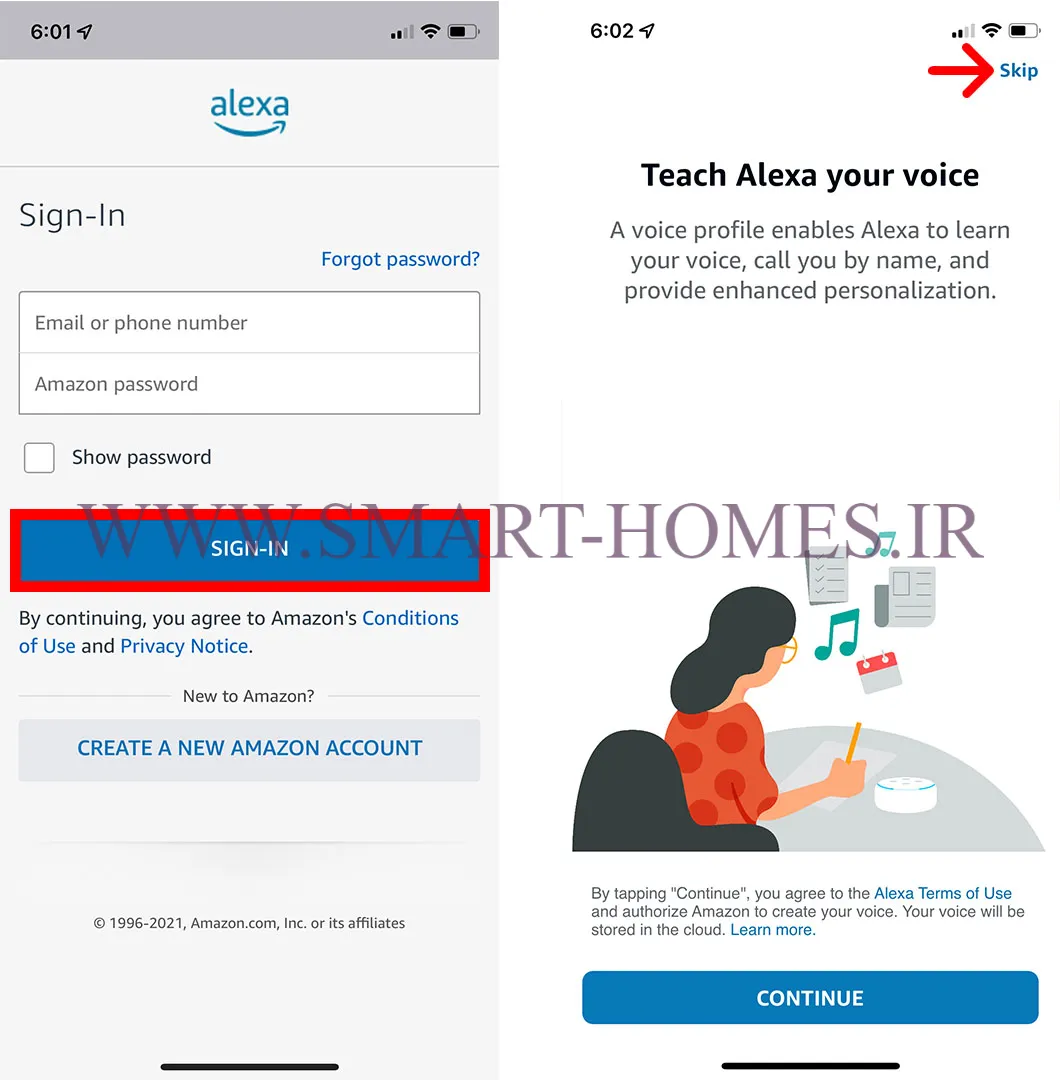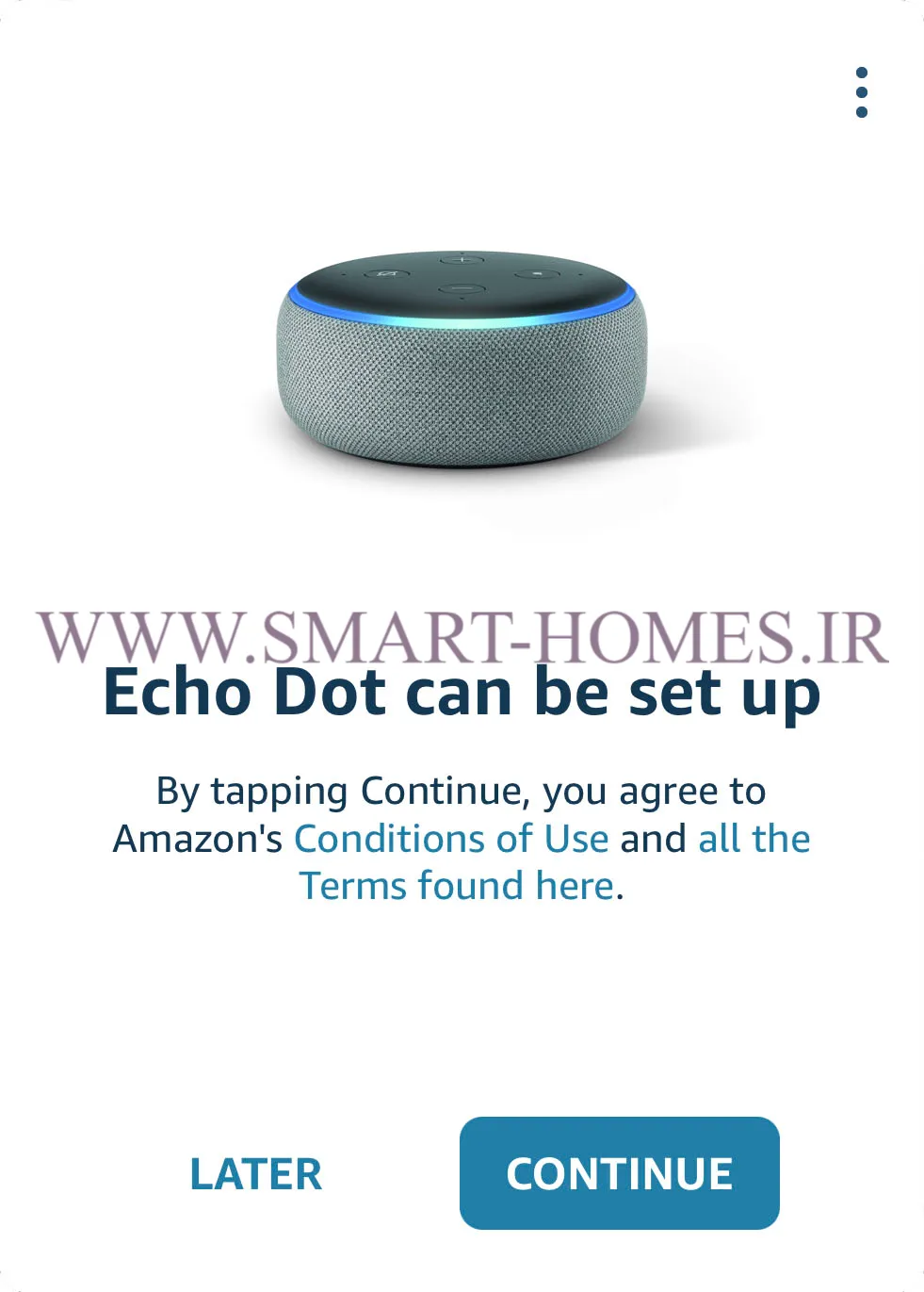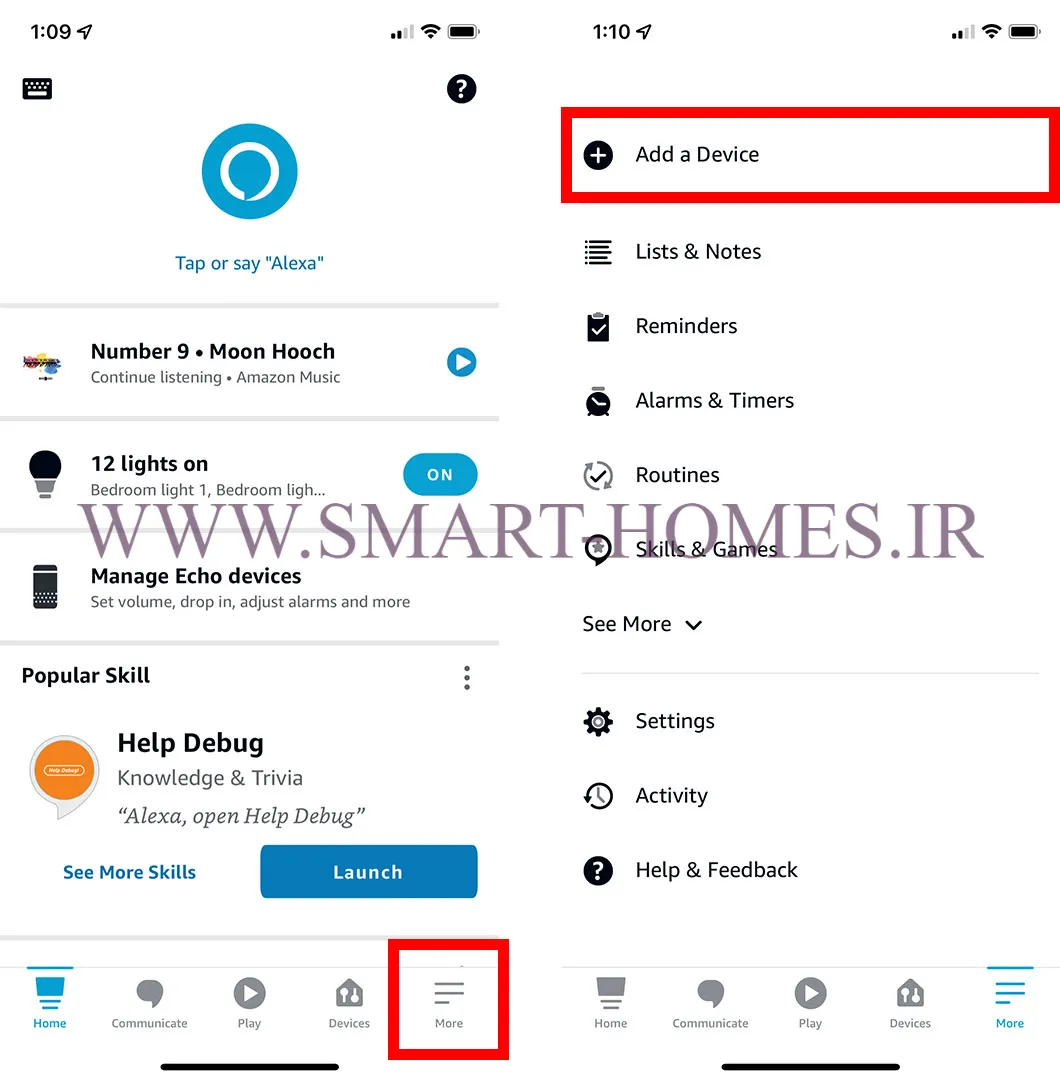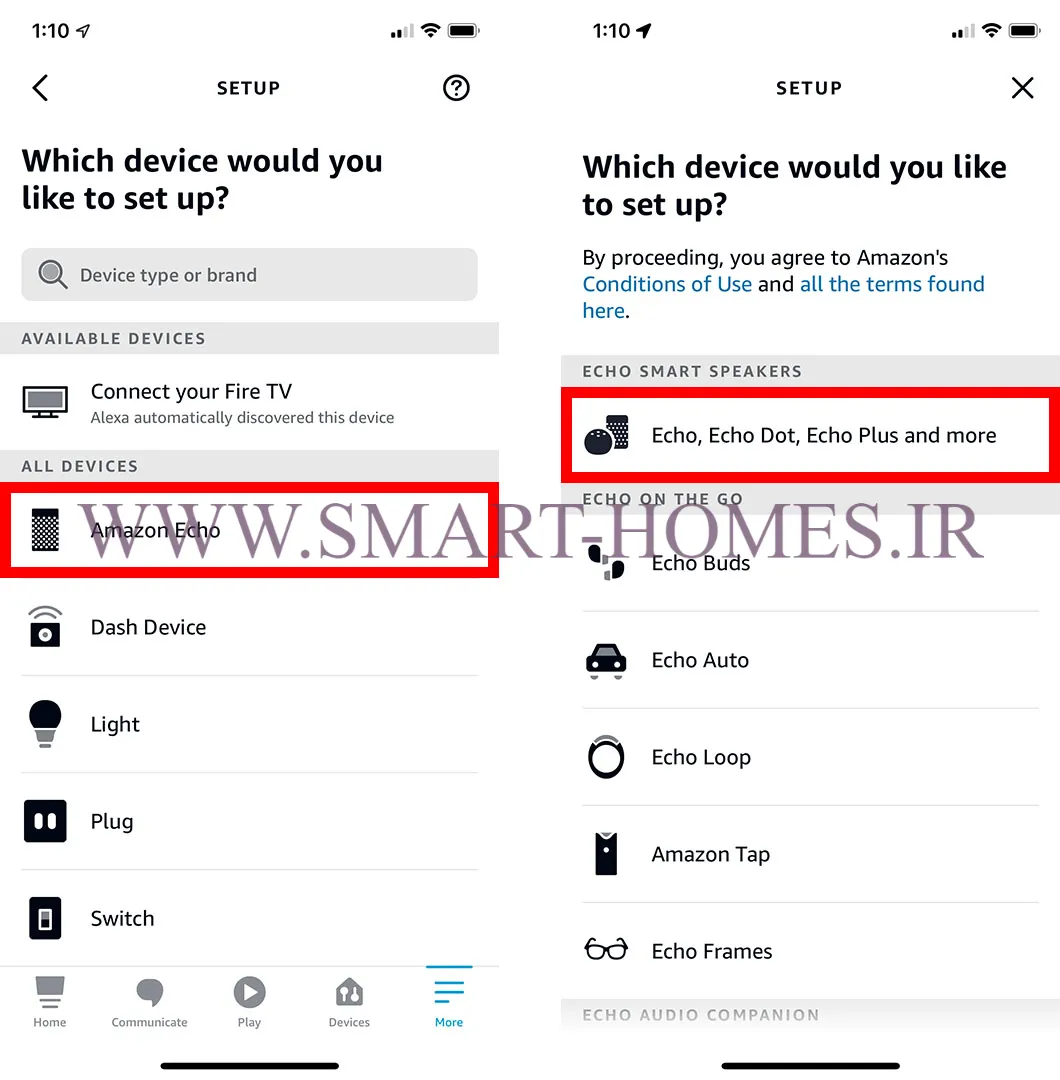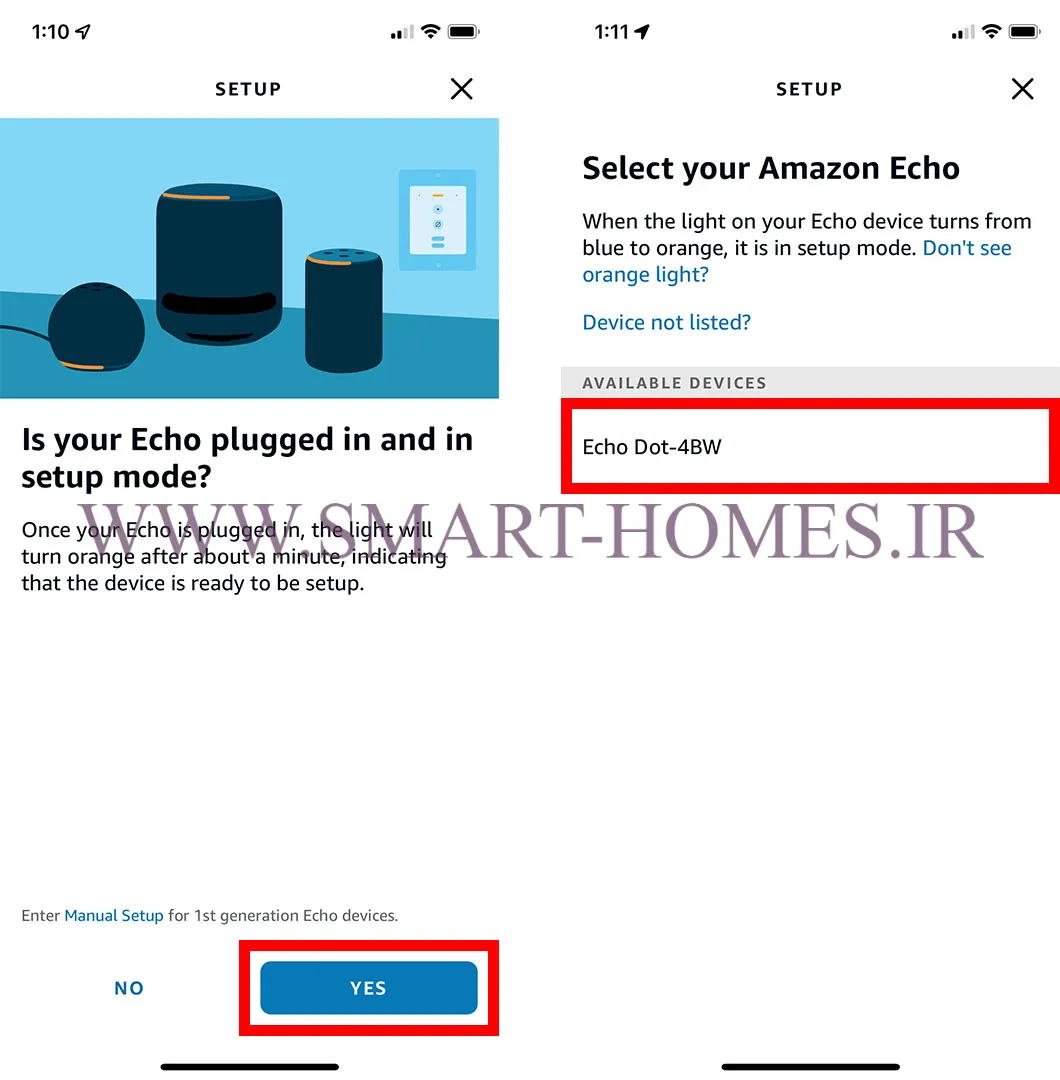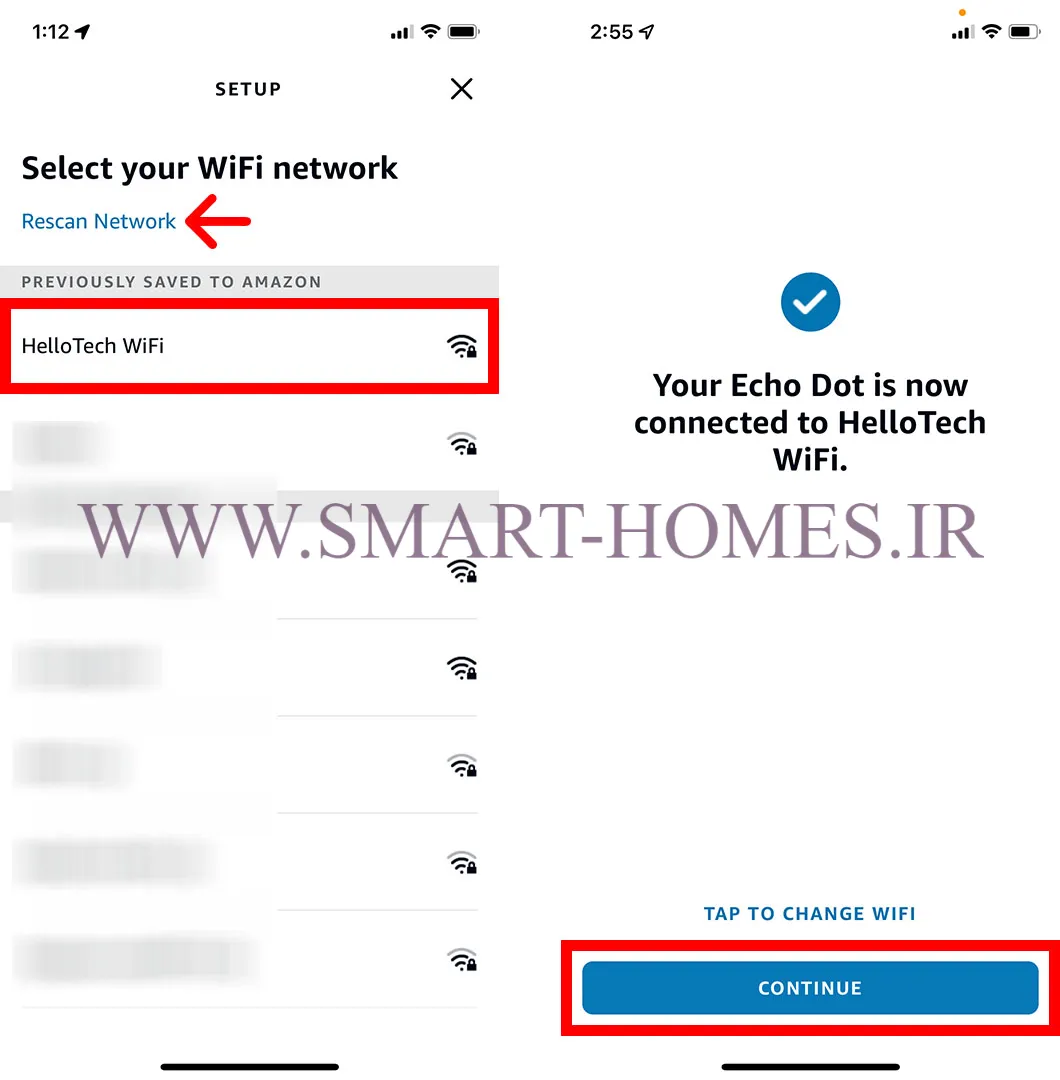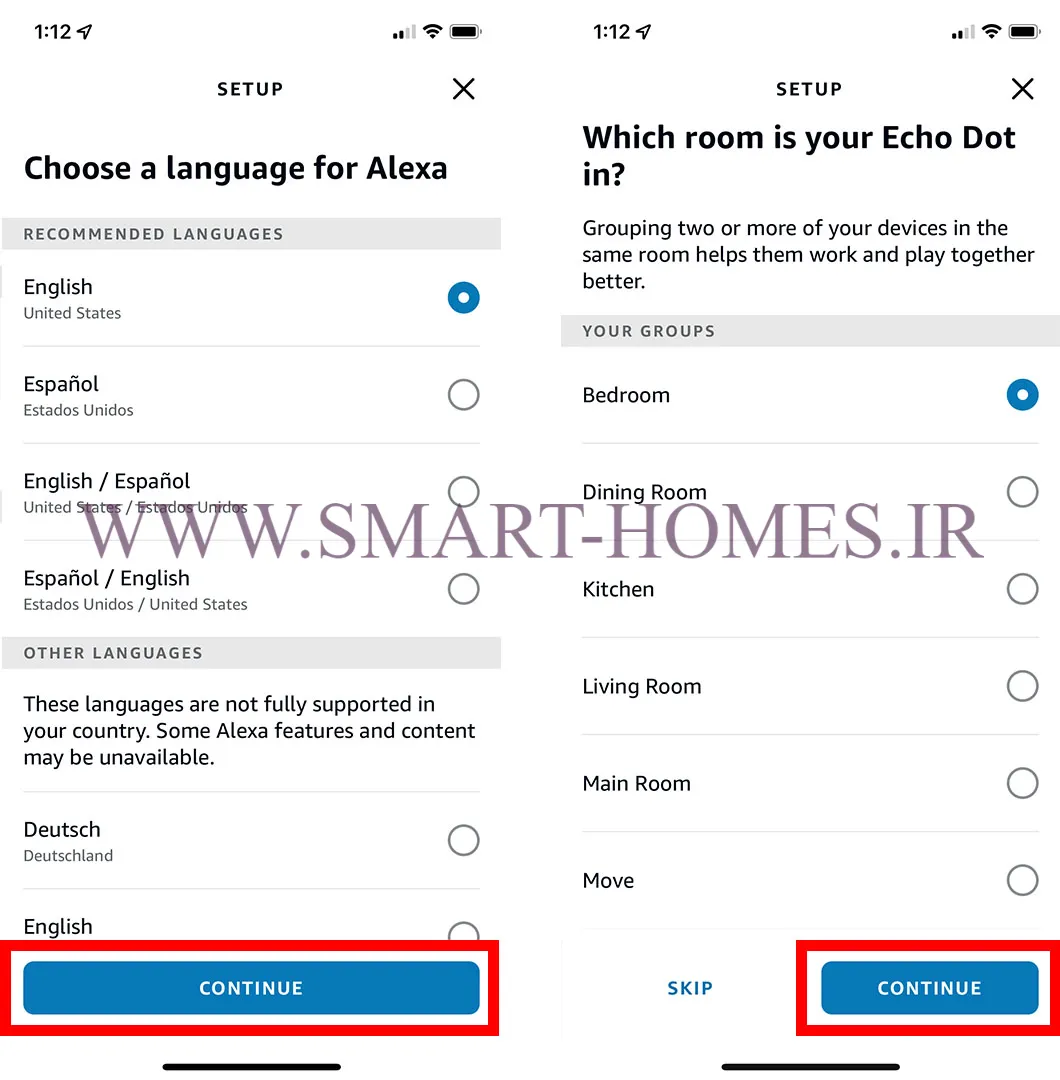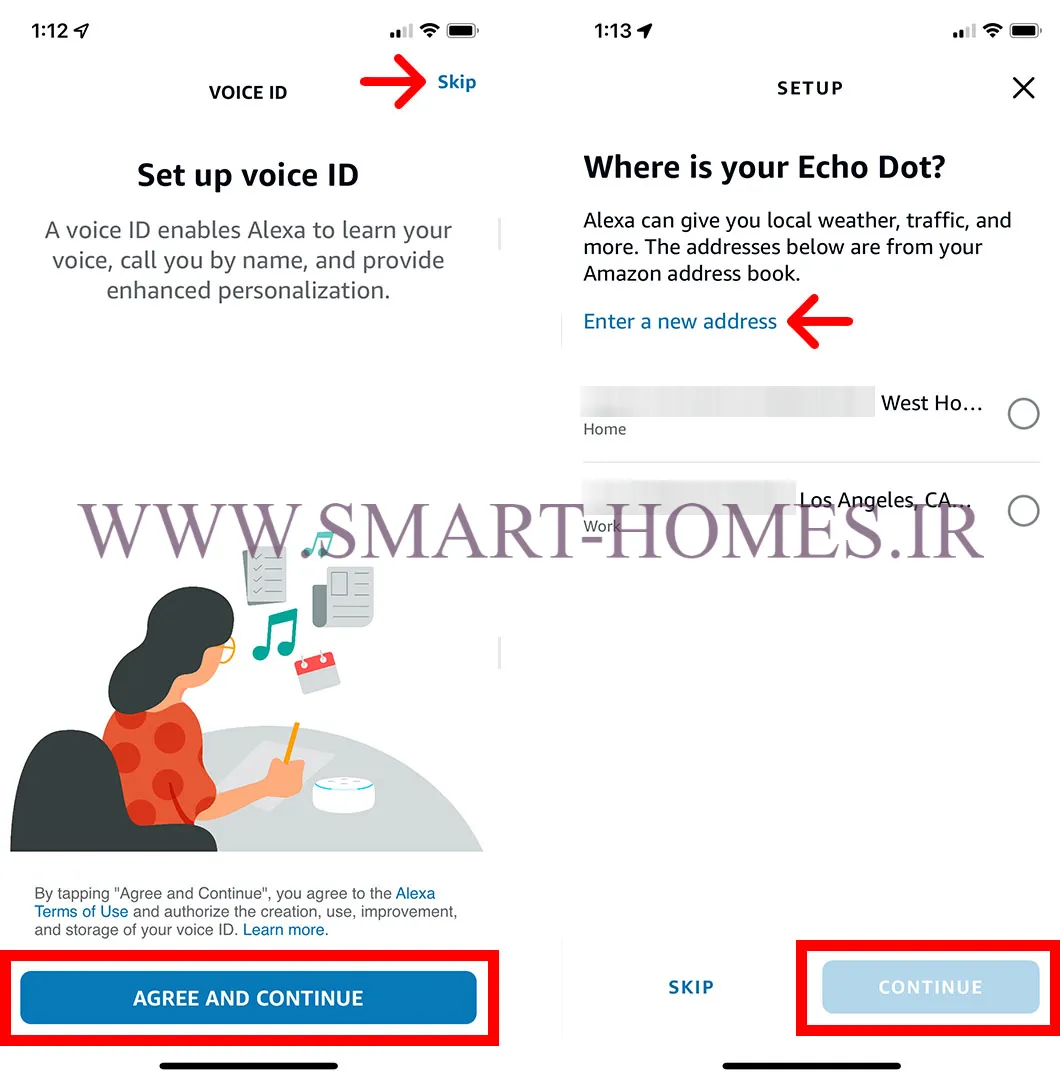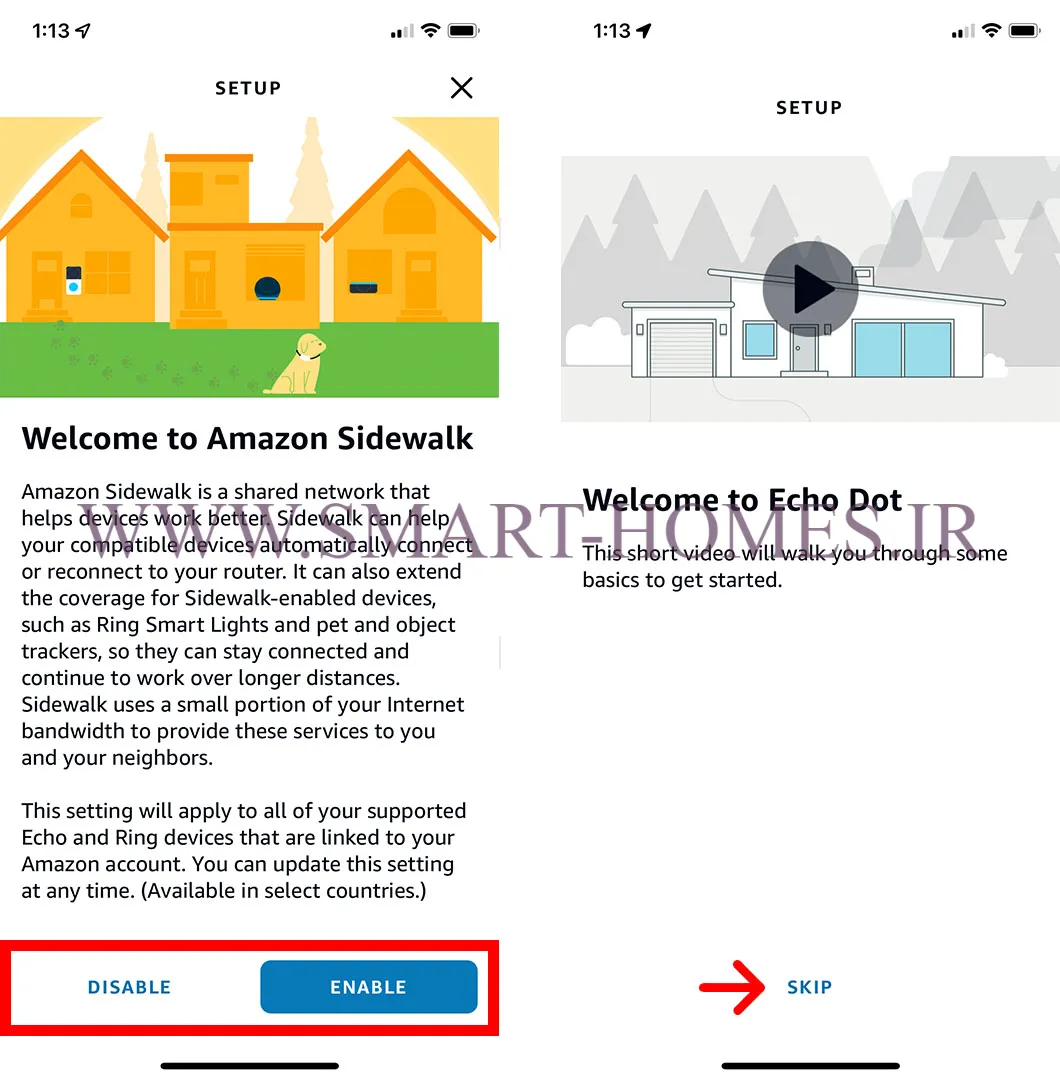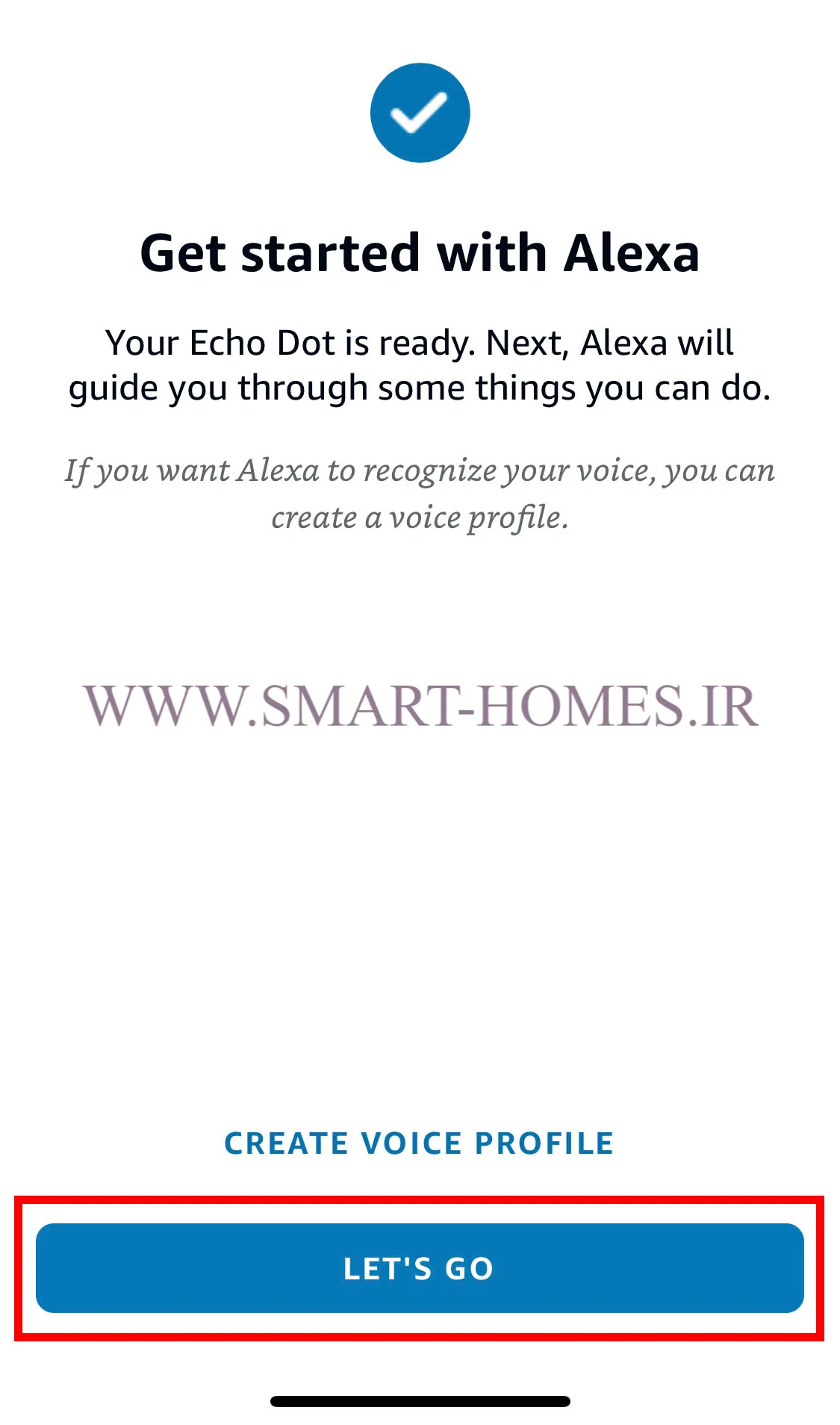چگونه الکسا را در دستگاه اکو خود راه اندازی کنیم؟
بلندگوهای هوشمند Echo آمازون تنها زمانی هوشمند می شوند که آنها را به درستی تنظیم کنید. اگر به تازگی یک دستگاه Echo خریداری کرده اید یا آن را هدیه گرفتهاید، ابتدا باید الکسا را در دستگاه خود راه اندازی کنید. در اینجا نحوه راه اندازی الکسا در اسپیکر یا بلندگوی مدل Echo به صورت کامل توضیح داده شده است تا بتوانید کنترل خانه هوشمند خود را در دست بگیرید.
چه اسپیکرهایی با دستیار صوتی آمازون الکسا همخوانی دارند؟
مدل های مختلفی از اسپیکرهای هوشمند با سیستم هوش مصنوعی و دستیار صوتی الکسا هماهنگ هستند که برخی از آنها تولید خود آمازون و بعضی دیگر تولید شرکت های بزرگ دیگری نظیر سونوس، هارمن کاردن، بُس و… هستند. حتی محصولاتی نظیر عینک های هوشمند، نمایشگرهای هوشمند، ساب ووفرهای هوشمند که به صورتی رسمی در درون خود از الکسا استفاده میکنند.
برای مشاهده همه محصولات الکسا ساپورت در سایت آمازون کلیک کنید
الکسا چیست؟
الکسا دستیار مجازی مبتنی بر هوش مصنوعی و محاسبات ابری شرکت آمازون است که در بلندگوهای هوشمند Echo و سایر دستگاههای دارای قابلیت صوتی تعبیه شده است. هنگامی که الکسا را راه اندازی کردید، می توانید در مورد آب و هوا، ترافیک، اخبار و موارد دیگر از الکسا سوالاتتان را بپرسید. همچنین می توانید از الکسا برای پخش موسیقی، تنظیم آلارم و کنترل دستگاه های خانه هوشمند خود استفاده کنید.
قبل از راه اندازی الکسا
قبل از اینکه الکسا را بر روی دستگاه خود راه اندازی کنید، برای دانلود اپلیکیشن رایگان الکسا به یک گوشی هوشمند یا تبلت نیاز دارید. خوشبختانه آمازون هم برای اندروید و هم برای آی او اس در دسترس شماست. شما همچنین به یک حساب آمازون نیاز دارید، اما می توانیددر همین برنامه هم یک حساب کاربری آمازون برای خود درست کنید. در نهایت، به یک منبع تغذیه و یک اتصال WiFi قابل اعتماد نیاز دارید.
چگونه الکسا را در دستگاه های اکو خود راه اندازی کنیم؟
برای راهاندازی دستگاههای اکو، برنامه الکسا را باز کرده و وارد حساب کاربری خود شوید. سپس اکو خود را به منبع برق وصل کنید. در برنامه، به قسمت More > Add Device > Amazon Echo > Echo، Echo Dot، Echo Plus و موارد دیگر بروید. در مرحله بعد، دستورالعمل های روی صفحه را برای راه اندازی الکسا دنبال کنید.
۰۱. اپلیکیشن الکسا را باز کنید. اگر قبلاً آن را ندارید، میتوانید اپلیکیشن الکسا را از اپ استور اپل یا فروشگاه گوگل پلی دانلود کنید. اگر از قبل برنامه را نصب کرده اید، مطمئن شوید که آخرین نسخه را دارید.
۰۲. سپس وارد حساب آمازون خود شوید. اگر حساب آمازون ندارید، روی Create a New Account Amazon ضربه بزنید و دستورالعمل های روی صفحه را دنبال کنید. اگر از قبل برنامه را راه اندازی کرده اید، می توانید به مرحله بعدی بروید.
۰۳. سپس دستگاه الکسا خود را به منبع برق وصل کنید. یک دقیقه طول می کشد، اما دستگاه شما به رنگ نارنجی روشن می شود و الکسا اعلام می کند که دستگاه شما برای راه اندازی در برنامه چه زمانی آماده است.
۰۴. در برنامه الکسا، روی More ضربه بزنید. این را در گوشه سمت راست پایین صفحه خود خواهید دید.
۰۵. سپس Add a Device را انتخاب کنید. این اولین گزینه در بالای صفحه شما خواهد بود.
۰۶. سپس روی Amazon Echo ضربه بزنید. اگر میخواهید الکسا را روی دستگاه دیگری راهاندازی کنید، به پایین بروید و Speaker را انتخاب کنید.
۰۷. سپس Echo، Echo Dot، Echo Plus و موارد دیگر را انتخاب کنید.
۰۸. سپس، تأیید کنید که حلقه نور دستگاه اکو شما به رنگ نارنجی درخشنده است. اگر چراغ حلقهای دستگاهتان نارنجی نیست، روی No ضربه بزنید. برنامه از شما میخواهد تا دکمه Action را فشار داده و نگه دارید تا نور نارنجی شود. این دکمه در بالای دستگاه اکو شما با آیکون نقطه مشخص است.
۰۹. سپس دستگاه خود را انتخاب کنید. مطمئن شوید که اولین قسمت از نام فهرست شده در برنامه با مدل Echo شما مطابقت دارد. شما می توانید رشته حروف و اعدادی که بعد از آن آمده را نادیده بگیرید.
۱۰. سپس شبکه وای فای خود را انتخاب کرده و رمز عبور وای فای خود را وارد کنید. اگر بعد از یک دقیقه شبکه WiFi خود را در لیست مشاهده نکردید، روی Rescan Network ضربه بزنید. اگر قبلاً یک دستگاه الکسا را راه اندازی کرده اید، ممکن است دستگاه سعی کند به طور خودکار به شبکه WiFi ذخیره شده شما متصل شود.
۱۱. سپس روی Continue ضربه بزنید. اگر دستگاه اکو شما به طور خودکار به شبکه وای فای اشتباهی متصل شده است، می توانید برای انتخاب دستی، Tap to Change WiFi را در پایین صفحه انتخاب کنید.
۱۲. بعد، یک زبان را انتخاب کنید. متاسفانه الکسا ساپورت زبان فارسی ندارد، زبان انگلیسی را انتخاب و سپس روی Continue ضربه بزنید.
۱۳. سپس انتخاب کنید که دستگاه اکو شما در کدام اتاق باشد. این به شما کمک می کند که اگر چند دستگاه آمازون الکسا دارید، دستگاه های الکسا خود را بعداً گروه بندی کنید.
۱۴. سپس، انتخاب کنید که آیا میخواهید یک شناسه صوتی یا Voice ID تنظیم کنید یا خیر. ویس آی دی به الکسا این امکان را میدهد که صدای شما را بیاموزد، و بنابراین هر یک از اعضای خانواده شما نتایج شخصیسازی شده دریافت میکند. به عنوان مثال، می توانید رویدادی را به تقویم شخصی خود اضافه کنید، به لیست های پخش ذخیره شده خود در Amazon Music گوش دهید و موارد دیگر.
۱۵. سپس آدرس خود را وارد کنید. این به الکسا این امکان را میدهد تا نتایج شخصیسازی شده برای آب و هوا، ترافیک و موارد دیگر به شما ارائه دهد. اگر آدرس خود را در لیست نمیبینید، روی Enter New Address ضربه بزنید و اطلاعات خود را تکمیل کنید. سپس Continue را انتخاب کنید.
۱۶. بعد، انتخاب کنید که آیا میخواهید Amazon Sidewalk را فعال کنید. این ویژگی به دستگاههای شما کمک میکند متصل بمانند، اما سیگنال WiFi شما را با دستگاههای نزدیکتان به اشتراک میگذارد. همیشه میتوانید بعداً این تنظیم را تغییر دهید. در واقع بیشتری کارایی این گزینه هنگامی است که شما خانه هوشمند کاملی دارید و میخواهسد همیشه همه دستگاه ها با الکسا در تعامل باشند. نگران مصرف اینترنت این گزینه نباشید.
۱۷. سپس ویدیو را تماشا کنید یا روی Skip ضربه بزنید.
۱۸. در نهایت، روی Let’s Go ضربه بزنید تا راهاندازی دستگاه Echo خود را به پایان برسانید. الکسا شروع به صحبت با شما از طریق برخی گزینهها میکند، اما اگر میخواهید از این گزینه صرفنظر کنید، میتوانید بگویید: «Alexa, stop».
اکنون که می دانید چگونه الکسا را بر روی بلندگوی اکو خود راه اندازی کنید، میتوانید انواع فرمان های صوتی خود را به این دستیار صوتی بازگو کنید.
بگویید الکسا
اکنون می توانید از دستگاه آمازون اکو بخواهید که به درخواست های شما پاسخ دهد. همچنین میتوانید کلمه wake را از Alexa به Amazon، Echo یا هر کلمه دیگری که دوست دارید با استفاده از برنامه Alexa از طریق تنظیمات تغییر دهید. تنظیمات دستگاه آمازون شما میتواند به صورت مثلاً WAKE MAHSA باشد. همچنین میتوانید دستگاه Amazon Echo را به بلندگوهای خارجی، برنامههای موسیقی و سایر دستگاههای اکو در خانه هوشمندتان متصل کنید.
مکان دستگاه اکو خود را تنظیم کنید
همانطور که قبلاً گفتیم، باید مکان قرارگیری دستگاه اکو خود را انتخاب کنید. هنگامی که مکان را تعیین کردید، باید مکان خود را در Amazon Echo خود وارد کنید. مکان می تواند آدرس خانه یا کد پستی شما باشد. وقتی از الکسا در مورد آب و هوا می پرسید، به شما کمک می کند توضیحات دقیقی در مورد آب و هوا و ترافیک و… دریافت کنید. تنظیمات مکان را می توان با انتخاب Devices تغییر داد. نام گوینده؛ و مکان دستگاه را در این قسمت میتوانید ویرایش کنید.
ایمیل و تقویم خود را اضافه کنید
الکسا، دستیار آمازون می تواند به روز رسانی های اخیر را برای شما ارسال کند و رویدادهای آینده را به شما یادآوری کند و در مدیریت برنامه به شما کمک کند. برای دریافت این مزایا، باید حساب ایمیل خود را از طریق اپلیکیشن الکسا پیوند دهید. به تنظیمات بروید؛ تقویم و ایمیل؛ و سپس مایکروسافت، مایکروسافت اکسچنج، گوگل و اپل را انتخاب کنید.
Flash Briefing را تنظیم کنید
مشابه تنظیمات برگزیده اخبار در تلویزیون، دستگاه اکو شما می تواند اخبار را از منابع دلخواه شما به شما اطلاع دهد. شما باید تنظیمات را انتخاب کنید. فلش بریفینگ و سپس منابعی را که می خواهید اخبار را از آنجا بشنوید انتخاب کنید. گزینه های مختلفی از جمله CNN، NPR، Fox News و موارد دیگر را خواهید داشت.
سرویس پخش موسیقی دلخواه خود را تنظیم کنید
وقتی آمازون اکو راهاندازی شده است میتوانید به موسیقی گوش دهید، اما اگر میخواهید به Apple Music، Spotify، iHeartRadio، Pandora یا سایر سرویسهای پخش گوش دهید، باید این سرویس را پیوند دهید. برای افزودن یک سرویس پخش موسیقی، به تنظیمات بروید. موسیقی و پادکست و یک سرویس اضافه کنید. پس از اینکه خدمات پخش موسیقی را پیوند دادید، می گویید “Alexa, play music” و دستگاه موسیقی را از سرویس پخشی که انتخاب می کنید پخش می کند.
به الکسا کمک کنید صدای شما را بهتر تشخیص دهد
زمانی که الکسا شما را کمی بهتر بشناسد، پاسخ های شخصی تری را در اختیار شما قرار می دهد. شما باید یک نمایه صوتی تنظیم کنید تا الکسا صدای شما را از سایر کاربران خانه شما متمایز کند. برای اینکه آمازون الکسا صدای شما را بشناسد، به اپلیکیشن الکسا در گوشی هوشمند خود بروید و تنظیمات را باز کنید. تنظیمات حساب؛ صداهای شناسایی شده، و با دنبال کردن پیامهای درخواستی روی صفحه و خواندن هر چهار عبارت با صدای بلند، یک نمایه صوتی ایجاد کنید. سپس می توانید از الکسا بپرسید که من کی هستم؟ و به شما خواهد گفت که چه کسی صحبت می کند. همچنین می توانید صدای سایر اعضای خانواده خود را اضافه کنید.
حالت پیگیری یا follow-up mode را فعال کنید
هنگامی که چندین دستور به الکسا داده می شود، به سادگی می گوید: “هوم، من در مورد آن چیزی نمی دانم.” اما با فعال بودن حالت پیگیری، میتوانید بدون گفتن «الکسا» هر بار سؤالات خود را پشت سر هم بپرسید. میتوانید آن را به سادگی با گفتن «الکسا، حالت پیگیری را فعال کنید» فعال کنید. در واقع این قابلیت برای جلوگیری از استفاده مکرر صدا کردن الکسا میباشد و صحبت با این دستیار صوتی را بسیار محاوره تر مینماید.
خرید صوتی را روشن کنید
این قابلیت در دسترس کاربران ایرانی نیست ولی اگر می خواهید چیزی از آمازون بخرید اما دستتان بند است، می توانید از الکسا بخواهید این کار را انجام دهد. شما باید سفارش صوتی و سفارش با یک کلیک را روشن کنید تا آمازون بتواند آن را برای شما خریداری کند. به تنظیمات برنامه آمازون و سپس تنظیمات حساب بروید. خرید صوتی و تنظیم خرید صوتی را روشن کنید. همچنین می توانید یک کد صوتی ایجاد کنید تا فقط شما بتوانید با استفاده از دستگاه اکو خریدهای آمازونی انجام دهید.